
一、Ctrl+Delete快捷键的作用
首先,让我们明确Ctrl+Delete的功能。这个快捷键主要用于文本编辑器中,它的作用是删除光标右侧的整个单词,这与仅删除单个字符的Delete键不同。虽然这一功能在编辑时非常高效,但也容易导致意外删除。
二、恢复误删文件的方法
如果您不慎使用Ctrl+Delete删除了文件,以下几种方法可以帮助您恢复:
方法1:利用撤销功能(Ctrl + Z)
立即按下Ctrl + Z键,或点击软件界面上的“撤销”按钮。
如果删除的是单词,通常可以通过这一操作迅速恢复。
如果一次撤销没有达到预期效果,可以连续按下Ctrl + Z,直到恢复所需的内容。
请注意,这一操作通常只在当前会话中有效,一旦关闭软件或文件,撤销记录可能会丢失。
方法2:利用自动保存和版本历史
许多编辑器和办公软件都有自动保存功能,如Microsoft Word和Google Docs。
在Word中,可以通过“文件”菜单的“恢复未保存的文档”选项来找回自动保存的文件。
在Google Docs中,可以查看“版本历史”并恢复到之前的版本。
方法3:检查回收站
如果删除的是文件,可以在Windows的回收站或macOS的废纸篓中找到。
打开回收站,找到误删文件,右键点击并选择“恢复”。
方法4:使用专业数据恢复软件
如果文件不在回收站或已被清空,可以使用数据恢复软件,如启源恢复大师。
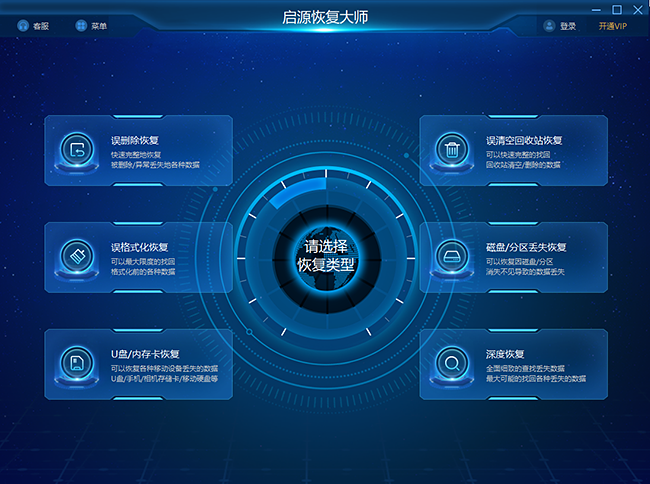
下载并安装软件,选择文件原本所在的磁盘位置进行扫描。

在扫描结果中找到文件,勾选后点击“恢复”。
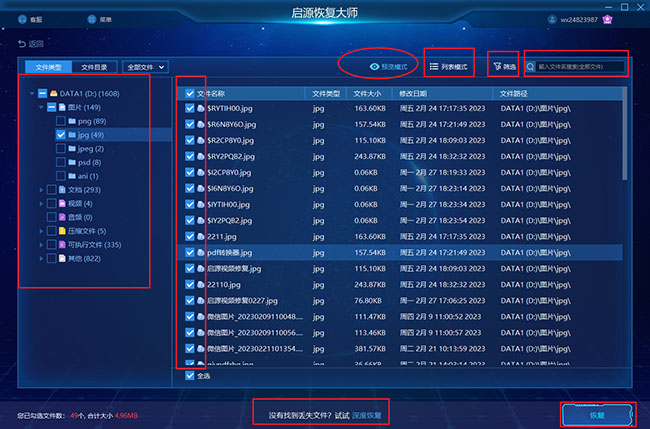
方法5:通过备份恢复
如果您有定期备份的习惯,恢复文件就很简单了。
打开备份工具,如Windows备份、Time Machine或OneDrive。
查找并恢复丢失的文件或文件夹到原位置或其他位置。
三、总结
误删文件是常见问题,但掌握正确的恢复方法就能轻松应对。以上便是使用Ctrl+Delete删除文件后的恢复方法,希望对您有所帮助。
常见问题解答:
1.如何找回被同名文件替换的文件?
尝试使用数据恢复软件扫描,可能会找到之前删除但未替换的历史版本。
2.文档保存的常见方法有哪些?
使用Ctrl+S快捷键,点击工具栏上的保存图标,或通过“文件”菜单选择“保存”或“另存为”。
3.文档转换错误的原因可能是什么?
文件损坏、格式不支持、网络不稳定、转换软件问题或电脑配置较低都可能导致转换失败。



 立即下载
立即下载 丢失数据恢复教程
丢失数据恢复教程

